如何添加打印机设备到电脑?如何快速完成打印机设备的添加?
- 生活窍门
- 2024-09-07
- 31
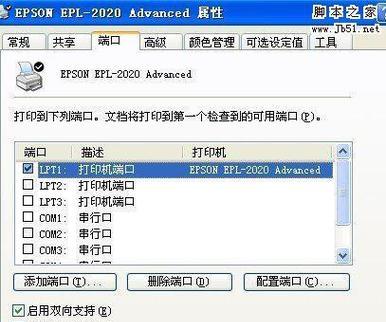
在现代社会中,打印机成为办公和个人生活中必不可少的设备之一。为了能够正常使用打印机,我们需要将其添加到我们的电脑上。本文将为您提供一份简单易懂的教程,教您如何快速地将打...
在现代社会中,打印机成为办公和个人生活中必不可少的设备之一。为了能够正常使用打印机,我们需要将其添加到我们的电脑上。本文将为您提供一份简单易懂的教程,教您如何快速地将打印机设备添加到电脑上。
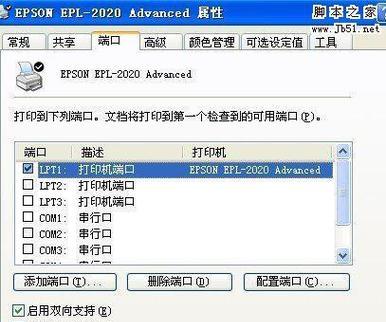
确定打印机是否兼容您的电脑系统
在开始之前,您需要确定您的电脑系统是否与您所购买的打印机兼容。不同的操作系统可能对打印机有特定的要求,因此请先查阅打印机的相关说明书或官方网站,确保其支持您的电脑系统。
查找并下载打印机驱动程序
大多数打印机设备都需要安装相应的驱动程序才能在电脑上正常工作。您可以通过以下步骤下载并安装打印机驱动程序:
1.在浏览器中搜索您所购买的打印机品牌和型号,并找到官方网站。
2.进入官方网站后,找到支持或驱动程序下载页面。
3.根据您的电脑系统选择正确的驱动程序下载链接,并将其下载到您的电脑中。
4.双击下载的驱动程序文件,按照安装向导的指示进行安装。
连接打印机设备到电脑
在安装完打印机驱动程序后,接下来需要将打印机设备与电脑连接起来。您可以按照以下步骤进行操作:
1.打开打印机设备,并将其连接到电脑的USB端口。请确保连接稳固可靠。
2.如果您的打印机设备支持无线连接,您也可以选择通过Wi-Fi将其连接到电脑。
3.等待片刻,电脑会自动识别并安装打印机设备。
打开控制面板并添加打印机设备
为了能够顺利使用打印机设备,您需要将其添加到电脑的控制面板中。请按照以下步骤进行操作:
1.点击电脑屏幕左下角的“开始”按钮,然后选择“控制面板”选项。
2.在控制面板中,找到“设备和打印机”选项,并点击进入。
3.在设备和打印机窗口中,点击“添加打印机”按钮。
4.系统会自动搜索并列出可用的打印机设备,选择您所连接的打印机并点击“下一步”。
5.根据系统提示,完成打印机设备的添加过程。
配置打印机设备设置
在完成打印机设备的添加后,您可能需要进行一些基本的配置和设置,以确保打印机正常工作。您可以按照以下步骤进行操作:
1.返回控制面板的“设备和打印机”选项,并找到已添加的打印机设备。
2.右键点击打印机设备,选择“打印机属性”或类似选项。
3.在打印机属性窗口中,您可以进行各种设置,如默认打印机、纸张类型和打印质量等。根据您的需求进行配置。
4.点击“应用”或“确定”按钮,保存并应用您的设置。
测试打印机设备
在完成所有设置后,为了确保打印机设备正常工作,您可以进行一次测试打印。请按照以下步骤进行操作:
1.打开任意一个文档或图片,并按下Ctrl+P组合键,或选择软件中的“打印”选项。
2.在弹出的打印设置窗口中,选择已添加的打印机设备。
3.确认打印设置无误后,点击“打印”按钮。
4.打印机设备会开始工作,并输出您选择的文档或图片。
常见问题及解决方法
在使用过程中,可能会遇到一些常见的问题。以下是一些常见问题及解决方法:
1.打印机无法连接:请检查打印机设备是否已正确连接到电脑,并确认驱动程序已正确安装。
2.打印机无法正常工作:请检查打印机设备是否正常供电,并确认纸张是否放置正确。
3.打印质量不佳:请检查打印机设备是否需要更换墨盒或清洁打印头。
经常更新驱动程序
为了保持打印机设备的正常运行,您需要定期更新打印机驱动程序。您可以通过以下步骤进行操作:
1.定期访问打印机官方网站,查找是否有新的驱动程序可供下载。
2.下载最新的驱动程序,并按照之前的安装步骤进行更新。
使用打印机设备的注意事项
在使用打印机设备时,还需要注意以下事项:
1.请勿将打印机设备暴露在潮湿或灰尘较多的环境中,以免影响其正常工作。
2.定期清洁打印机设备,以确保打印质量和使用寿命。
3.注意打印耗材的使用情况,并及时更换。
通过本文的教程,您应该已经掌握了将打印机设备添加到电脑的基本方法。请确保根据具体情况,按照步骤逐一操作,以确保打印机设备能够正常连接和工作。如果您在添加过程中遇到任何问题,请参考常见问题及解决方法进行排除。希望本文能够帮助您顺利完成打印机设备的添加和配置。
电脑添加打印机设备的教程
在如今信息化快速发展的时代,电脑已经成为了我们生活中必不可少的工具。而打印机作为电脑的重要外设,也越来越普及和重要。本文将为您详细介绍如何在电脑上添加打印机设备,帮助您更好地利用打印机完成各种打印任务。
1.打开“控制面板”-通过点击“开始菜单”或使用快捷键Win+X,再选择“控制面板”的方式进入。
2.找到并点击“设备和打印机”选项,这一选项位于控制面板中的硬件和声音分类下。
3.在设备和打印机窗口中,点击“添加打印机”按钮。
4.此时系统会自动搜索可用的打印机设备,等待搜索结果显示完毕后,选择您要添加的打印机。
5.若搜索结果中没有您想要添加的打印机,可以选择手动添加,点击“我的打印机未列出”,再点击“下一步”。
6.在手动添加打印机的界面中,选择您打印机所连接的端口,通常为USB端口,点击“下一步”。
7.在打印机制造商列表中,选择您打印机的品牌和型号,点击“下一步”。
8.如果您的打印机没有出现在列表中,可以使用驱动光盘或从制造商的官方网站下载并安装驱动程序。
9.安装驱动程序后,系统会自动为您添加打印机并完成安装。
10.安装完成后,您可以选择将新添加的打印机设置为默认打印机,以方便使用。
11.要设置默认打印机,只需右键点击新添加的打印机图标,然后选择“设为默认打印机”。
12.如果您有多台打印机连接在电脑上,可以在打印机列表中进行切换和设置。
13.要删除已添加的打印机设备,只需右键点击该打印机图标,然后选择“删除设备”。
14.在删除设备前,请确保您不再需要该打印机,并且在删除之前备份您的重要打印任务。
15.通过以上步骤,您可以轻松地在电脑上添加和管理打印机设备,以满足您的各种打印需求。
通过本文所介绍的简单步骤,您可以轻松地在电脑上添加打印机设备。添加打印机是使用电脑的基本操作之一,希望本文对您有所帮助,使您能够更好地利用打印机完成各类打印任务。
本文链接:https://www.taoanxin.com/article-3342-1.html

